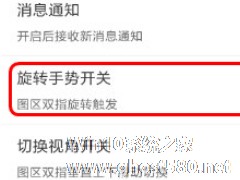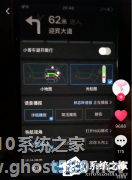-
百度地图如何呼叫代驾 百度地图代驾呼叫方法
- 时间:2024-11-23 01:50:31
大家好,今天Win10系统之家小编给大家分享「百度地图如何呼叫代驾 百度地图代驾呼叫方法」的知识,如果能碰巧解决你现在面临的问题,记得收藏本站或分享给你的好友们哟~,现在开始吧!
百度地图APP是一款用户出行常用的地图导航软件,其实百度地图APP不但有着导航功能还有着代驾功能,很多用户不知道如何使用百度地图呼叫代驾,下面小编就来和大家分享下百度地图代驾呼叫方法。
百度地图APP呼叫代驾方法:
1、打开百度地图。
2、然后我们在主界面右下方找到打开“导航”选项,点击导航。

3、进入到导航的界面中,我们可以在页面中找到代驾模块,点击代驾。

4、进入到代驾界面,我们可以看到系统会自动检索我们的位置以及附近可以共用的代驾的车辆情况。

5、我们可以点击费用预估功能,进入到费用预估界面,我们需要输入我们的起始地方以及目的地,然后代驾时间,系统就会自动估算出需要的费用情况。

6、觉得没问题以后会到页面中,点击呼叫司机,系统就会进行呼叫,进入等待呼叫司机的界面,不用一会就可以叫到司机了。

7、当然如果叫到司机了但是你又不想去了,则可以点击取消订单,然后系统会提示你是否确定取消,我们点击确定就可以取消订单了。当然既然你已经下单了要取消订单的时候要好好和司机进行沟通哦。
以上就是百度地图代驾呼叫方法,按上述操作即可呼叫百度地图代驾。
以上就是关于「百度地图如何呼叫代驾 百度地图代驾呼叫方法」的全部内容,本文讲解到这里啦,希望对大家有所帮助。如果你还想了解更多这方面的信息,记得收藏关注本站~
『本♂文②来源Win10系统之家www.ghost580.net,不得自行转载,违者必追究!』
相关文章
-

百度地图APP如何呼叫小度?现在很多人的手机上都有百度地图这个软件,去哪里都不会迷路,百度地图中还有个小度的人工智能,我们要怎么语音呼叫小度呢,下面就给大家分享具体步骤。
1、其实如果要在百度地图里面成功呼叫小度,大家需要先选择主页左上角的头像按钮,进入到个人中心里找到“设置”功能。
2、然后点击打开设置页面,滑动到底端选择“语音设置”功能,就可以从中设置开启... -
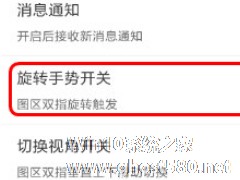
百度地图如何关闭旋转功能?用户们在使用百度地图进行导航时,有时候因为手臂的抖动而触发旋转功能,使屏幕转动,我们还得再转回来,反复两次及其浪费时间,那么我们该如何关闭旋转功能呢?下面小编就和大家分享下百度地图APP关闭旋转功能的具体操作方法。
百度地图APP关闭旋转功能的具体操作方法:
1、打开手机百度地图,点击左上方的人物头像。
2、下划到屏幕底部... -
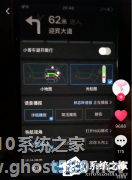
如何开启百度地图夜间投影?百度地图是一款专业的网络地图搜索服务,具有很多功能。要如何开启百度地图夜间投影呢,下面就给大家分享具体步骤。
进入百度导航后,旁边会有一个HUD,单击后就会出现夜间投影的,还可以选择正反方向,不过手机的角度和摆放位置要自行调整,直到找到最佳投影位置为止。

百度地图如何设置高速优先?百度地图是款非常好用的软件,当没有高速时,设置高速优先就会按最近的路程来导航,今天我们就一起来看看在百度地图中设置高速优先的方法步骤吧。
方法/步骤
1、打开百度地图,点击路线
2、输入起点和终点后点击智能推荐,选择高速优先<imgsrc="http://www.ghost580.net/d/file/A...
- 软件教程
-
-
操作系统排行榜
更多>> -
- Ghost Win8.1 64位 老机精简专业版 V2023.02
- 【老机专用】Ghost Win8 32位 免费精简版 V2022.01
- 【致敬经典】Ghost Windows8 64位 免激活正式版 V2021.08
- 微软Windows8.1 32位专业版免激活 V2023.05
- Windows11 22H2 (22621.1778) X64 游戏美化版 V2023.06
- Windows11 22H2 (22621.1778) X64 专业精简版 V2023.06
- 笔记本专用 Ghost Win10 64位 专业激活版(适用各种品牌) V2022.08
- GHOST WIN8 X86 稳定专业版(免激活)V2022.07
- Windows8.1 64位 免费激活镜像文件 V2022.07
- Windows 8.1 64位 极速纯净版系统 V2022
-
软件教程排行榜
更多>> -
- Edge浏览器如何安装Flash?Edge浏览器安装Flash插件教程
- Excel如何锁定单元格不被修改?Excel锁定单元格的方法
- Epic游戏时如何打开自带帧数显示?Epic设置帧数显示的方法
- 谷歌浏览器如何提高文件下载速度?谷歌浏览器提高下载速度的方法
- 谷歌浏览器提示无法启动更新检查怎么办?谷歌浏览器无法启动更新检查的解决方法
- 360极速浏览器如何提高下载速度?360极速浏览器提高下载速度的方法
- Excel表格怎么换行?Excel单元格内换行的方法
- Excel表格斜线一分为二怎么弄?Excel表格斜线一分为二的方法
- Excel函数公式大全是什么?Excel函数公式大全介绍
- 雷电模拟器储存空间不足怎么办?雷电模拟器储存空间不足的解决方法
- 热门标签
-